Facebook je neuvěřitelně populární platforma s více než dvěma a půl miliardami aktivních uživatelů měsíčně. To je téměř třetina populace celé planety, ale ne každý rád používá Facebook. Mnoha lidem se nelíbí všudypřítomné monitorování a analýzy uživatelů na celém webu. Jiní prostě neradi sdílejí fotky a příspěvky a na Facebook už roky nic nepřidávají. Ať už je důvod jakýkoli, chtít smazat svůj profil je naprosto běžné. Tato příručka se bude zabývat tím, jak navždy smazat svůj profil na Facebooku.
Smazání profilu v prohlížeči
Chcete-li smazat svůj účet, musíte nejprve otevřít nastavení Facebooku. Ve webové aplikaci pro stolní počítače musíte kliknout na ikonu šipky dolů v pravém horním rohu a poté kliknout na „Nastavení a soukromí“.
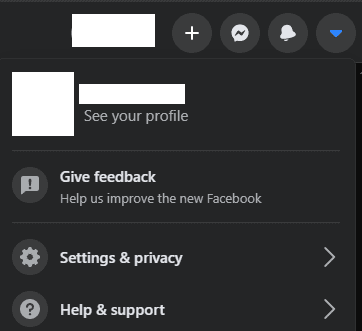
Dále budete muset přejít na stránku „Vaše informace na Facebooku“ pomocí navigačních odkazů na levé straně stránky. Proces smazání účtu můžete zahájit kliknutím na „Deaktivace a smazání“.
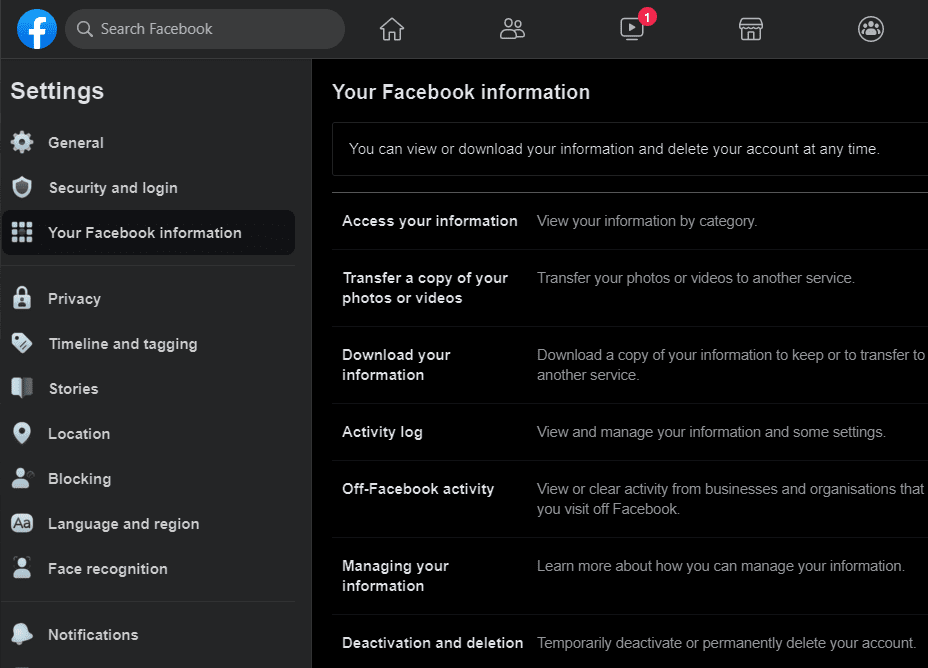
Chcete-li svůj účet smazat, vyberte „Trvale smazat účet“ a poté klikněte na „Pokračovat ve smazání účtu“.
Tip: Pokud jste otevřeni možnosti vrátit se v budoucnu na Facebook nebo pokud chcete pokračovat v používání služby Facebook Messenger, můžete místo toho svůj účet „Deaktivovat“. Deaktivovaný účet může nadále používat Facebook Messenger a lze jej kdykoli znovu aktivovat.
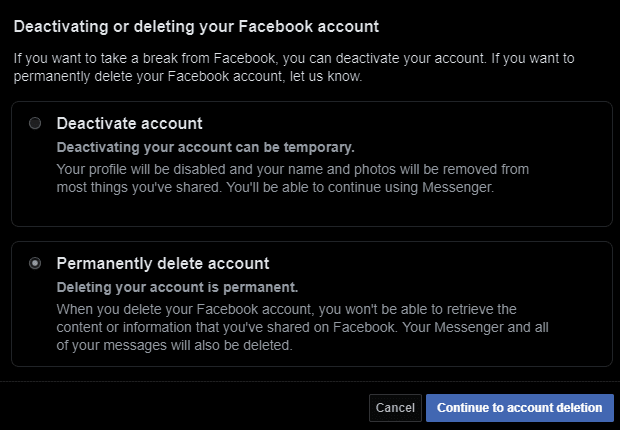
Další stránka vám dá další příležitost místo toho deaktivovat váš účet. Bude také poskytnut odkaz ke stažení vašich informací z Facebooku, jako jsou vaše nahrané obrázky a příspěvky. Jakmile uložíte všechna požadovaná data a budete si jisti, že svůj účet nechcete deaktivovat, klikněte na „Smazat účet“
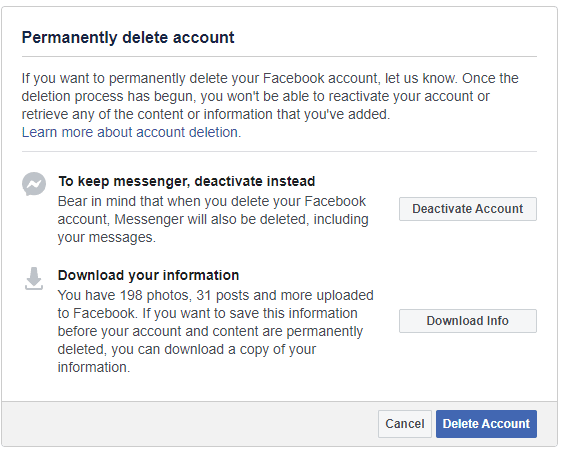
Předposlední obrazovka vyžaduje zadání hesla pro potvrzení, že chcete smazat svůj účet. Zadejte své heslo a kliknutím na „Pokračovat“ přejděte na poslední stránku.
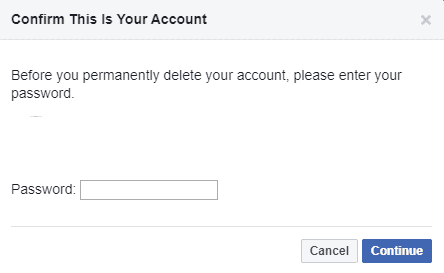
Poslední stránka vás informuje, že Facebook váš účet na třicet dní deaktivuje, než jej smaže. Během třicetidenního období deaktivace můžete svůj účet znovu aktivovat jako obvykle. Po uplynutí třiceti dnů bude váš účet trvale smazán a nelze jej obnovit ani znovu aktivovat. Chcete-li oznámit Facebooku, že chcete svůj účet smazat, klikněte na „Smazat účet“.
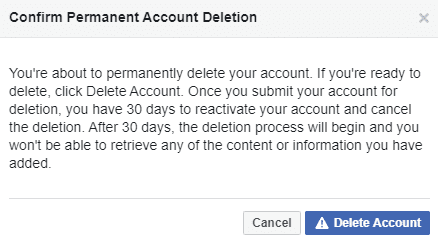
Smazání účtu na mobilu
Na mobilu je začátek procesu mírně odlišný. Chcete-li otevřít nastavení Facebooku, musíte kliknout na ikonu nabídky burgeru na spodní liště a poté kliknout na „Nastavení“ v části „Nastavení a soukromí“.
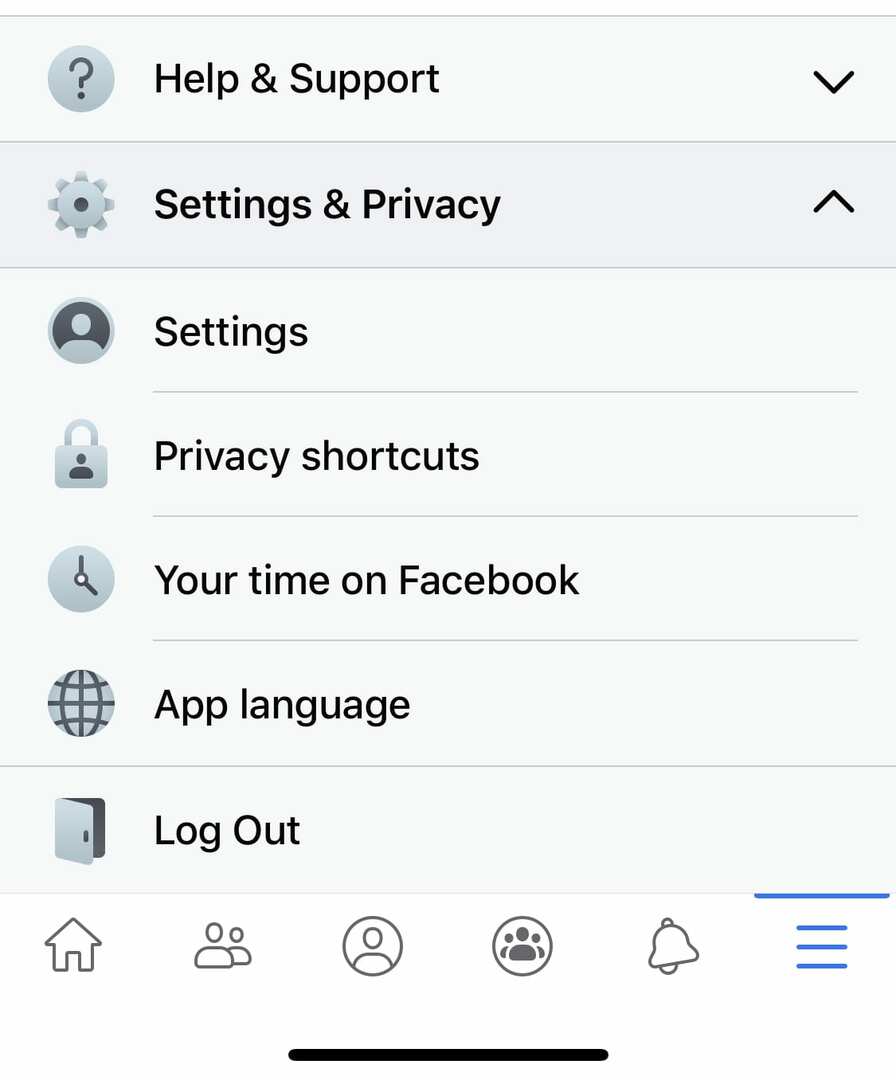
Dále se musíte v nastavení posunout dolů do sekce „Vaše informace na Facebooku“ a kliknout na „Vlastnictví a kontrola účtu“.
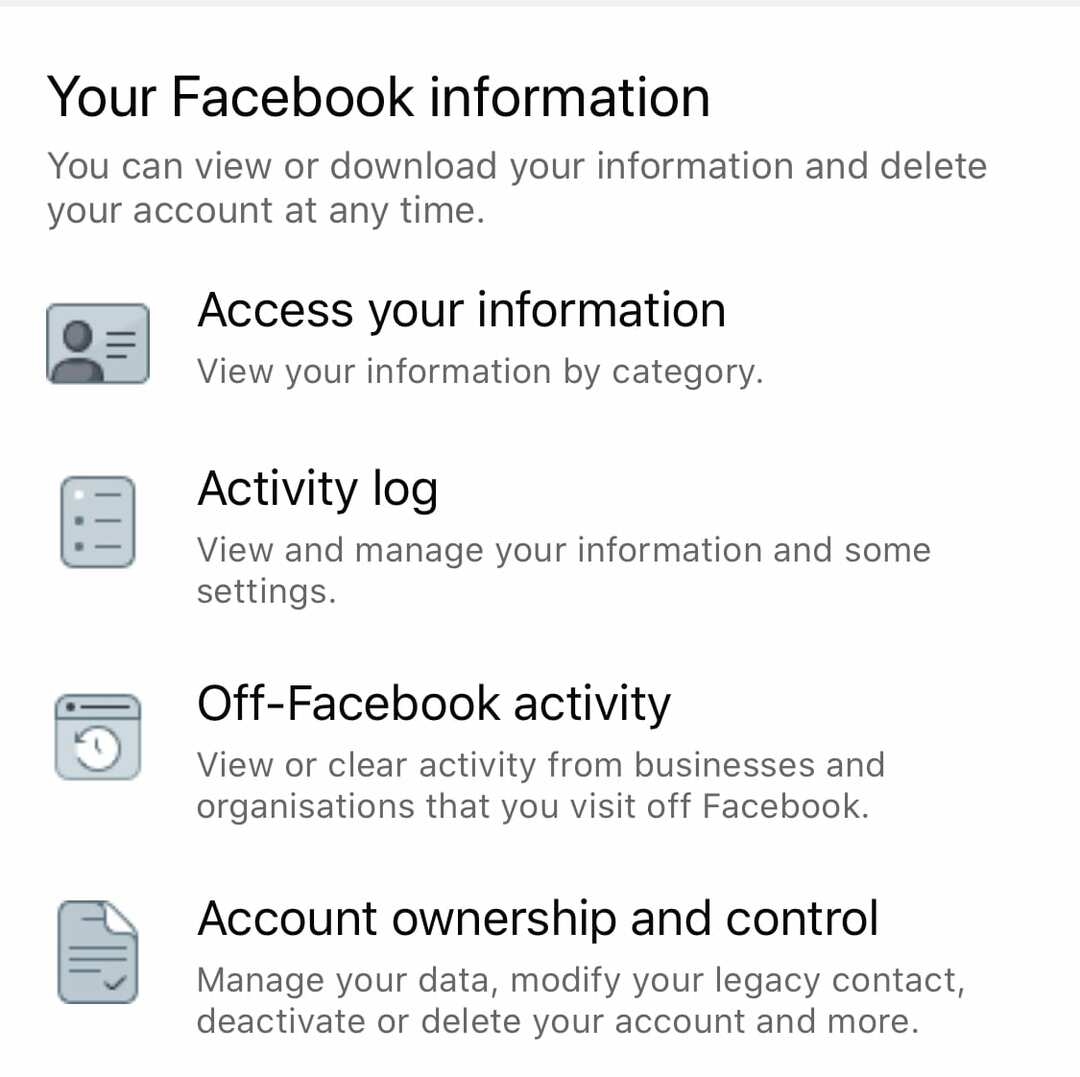
Na stránce „Vlastnictví a kontrola účtu“ můžete kliknout na „Deaktivace a smazání“, po kterém bude proces smazání účtu odrážet proces ve webové aplikaci, jak je popsáno výše.